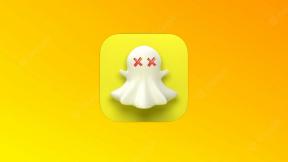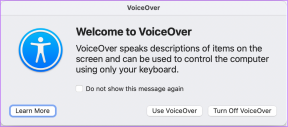2 izvrsna SkyDrive savjeta za jednostavan prijenos mapa i sinkronizaciju
Miscelanea / / December 02, 2021

SkyDrive-ova desktop aplikacija je s pravom dopunjena sa novo i preuređeno web sučelje. Općenito, promjena je do sada bila vrlo impresivna. Međutim, ako ste netko tko voli koristiti Windows Live Mesh i divio se njegovoj sposobnosti da vam omogući sinkronizaciju datoteka i mapa s njihovih stvarnih lokacija, sigurno vam to nedostaje na SkyDriveu.
Kao Dropbox, Google Drive i slično, morate premjestiti sadržaj u mapu SkyDrive kako biste ih sinkronizirali. I iako možete nastaviti koristiti Live Mesh sa Essentials 2011 paket, ukinut je s najnovijom verzijom iz 2012.
Stoga planiramo razgovarati rješenje kakvo je predložio Jan Hannemann koji vam omogućuje emulaciju ponašanja poput mreže i sinkronizaciju mapa sa SkyDrive bez premještanja u SkyDrive direktorij. I dok smo kod toga, raspravljamo i o cool savjetu pred kraj za one koji ne bi htjeli koristiti ovaj proces zbog nekih njegovih ograničenja.
Evo što trebate učiniti.
Korak 1: Preuzmite Sky ShellEx proširenje; ili 32 bitna verzija ili 64 bitna verzija kako to zahtijeva kompatibilnost vašeg stroja. evo kako saznati koju od njih imate.
Korak 2: Raspakirajte sadržaj preuzete datoteke i pokrenite postavljanje aplikacije.

3. korak: Ne postoji korak 3. Ti si gotov. Želite li znati što se upravo dogodilo? Opcija imenovana Sinkronizacija sa SkyDrive upravo je dodan u kontekstni izbornik desnim klikom za vaše mape.

Dakle, sada možete desnom tipkom miša kliknuti bilo koju mapu na vašem računalu i sinkronizirati je s oblakom bez potrebe da je ručno premještate u određeni direktorij.
Ono što sustav zapravo radi je to stvara simboličku vezu u tu mapu i natjera SkyDrive da vjeruje da se mapa pod sinkronizacijom zapravo nalazi na svom odredištu.
Proces sinkronizacije možete prekinuti u bilo kojem trenutku posjetom SkyDrive imeniku, desnom tipkom miša na dotičnu mapu i odabirom StopSinkronizacija sa SkyDrive.

Ograničenja
Pa, postoji nekoliko ograničenja za ovo proširenje. Međutim, smatram da možemo uzeti dobro i živjeti s ovim ne tako važnim značajkama.
- Opcija Sync to SkyDrive ne prikazuje se na kontekstnom izborniku datoteke.
- Sinkronizirana mapa ne prikazuje nikakvu sliku ili ikonu da bi se utvrdilo da je već zbrinuta. Izbornik desnim klikom i dalje se prikazuje Sinkronizacija sa SkyDrive. Dakle, da biste provjerili, morat ćete posjetiti SkyDrive imenik.
Dodatni savjet – dodajte SkyDrive u izbornik za slanje u sustavu Windows
Ako ste u redu sa zadanim ponašanjem SkyDrive-a i ne zahtijevate takvo rješenje, onda imamo nešto drugo što bi vas moglo zanimati i pomoći vam u svakodnevnoj produktivnosti.
Složili biste se s činjenicom da sve što želite sinkronizirati mora biti premješteno u mapu SkyDrive, zar ne? To znači da morate izvršiti radnju povlačenja i ispuštanja ili sekvencu kopiranja i lijepljenja. Kako bi kretanje bilo brzo i jednostavno, možete dodati lokaciju SkyDrive-a desnom tipkom miša kliknite Pošalji na izbornik.

Ne olakšava li to premještanje datoteka i mapa na SkyDrive? Svakako da.
Zaključak
Sky ShellEx ekstenzije koje dijeli Jan jednostavno su sjajne. Iako možete kreirati simboličke veze ručno, ulaganje tog napora za svaki zahtjev je pomalo užurbano. A onda vas opcija desnog klika također mami da je koristite. Nadam se da će vam ovo biti od koristi.